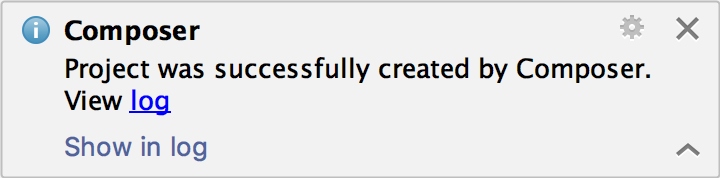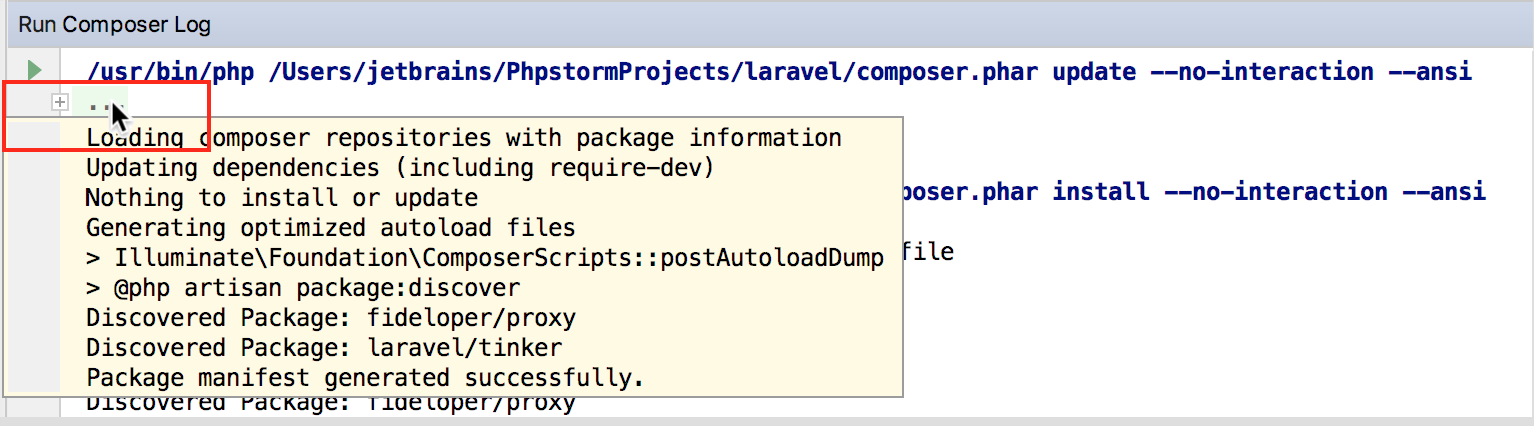IntelliJ IDEA:查看Composer日志
查看Composer日志
通过IntelliJ IDEA接口执行与Composer相关的命令时,命令的输出将显示在专用的Composer Log控制台中:
提示:单击日志中composer.json文件的链接以在编辑器中将其打开。
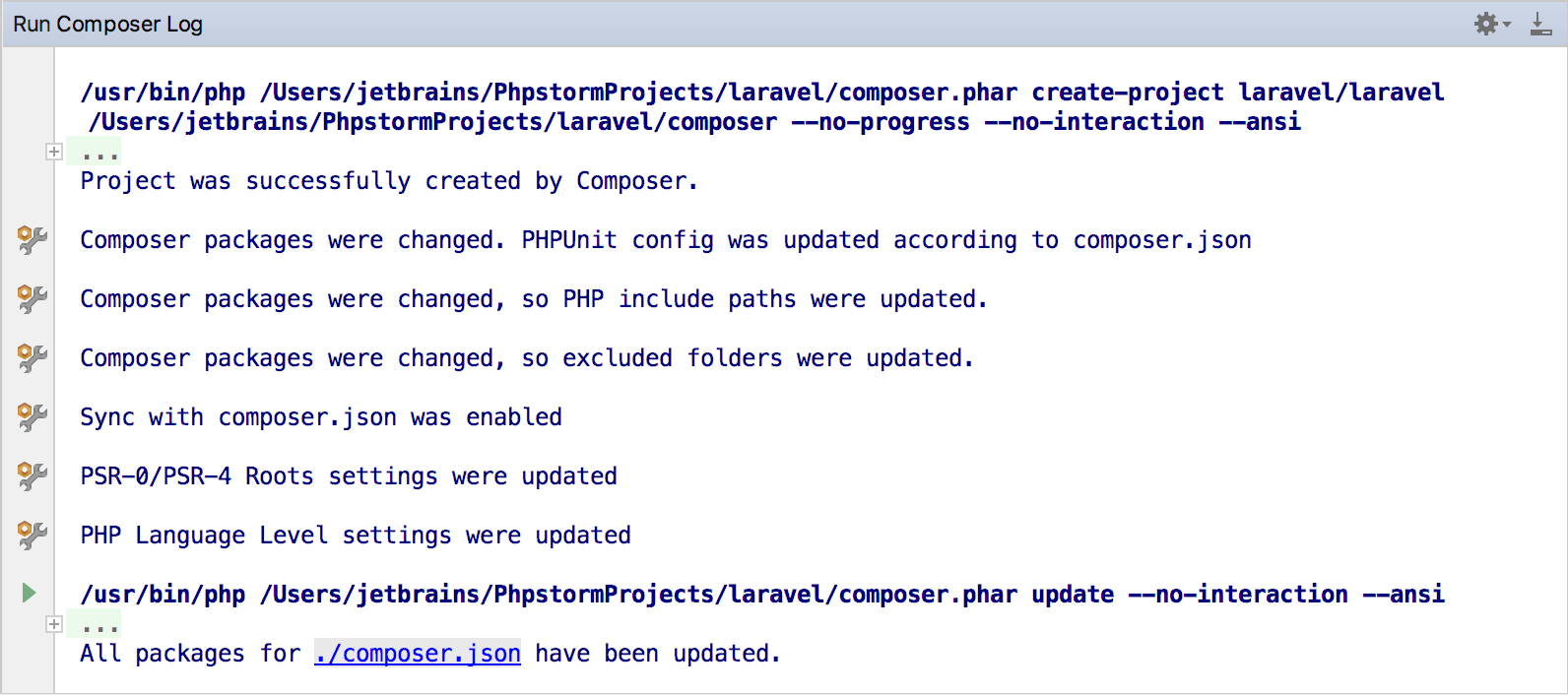
打开Composer Log
请执行以下任何操作:
如果成功执行了Composer命令,Composer Log将折叠其执行详细信息。
提示:要重新运行命令,请单击左侧装订线中的“运行”图标(  )。
)。
查看折叠的Composer Log消息
请执行以下任何操作:
单击左侧装订线中的加号图标以展开消息。
将鼠标悬停在省略号上以在工具提示中查看消息:
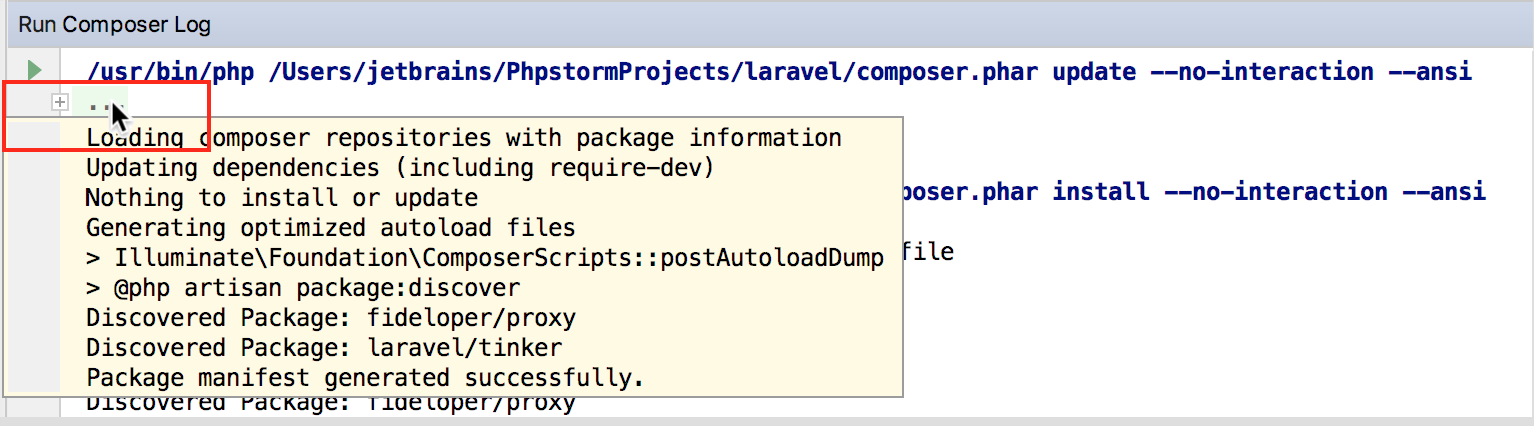
在项目中指定默认的composer.json时,可以使用composer.json启用IntelliJ IDEA的设置同步。 Composer Log将突出显示设置中的此类更改。 单击左侧装订线中的“设置”图标图标设置,以快速导航到相应的“目录”,“PHP”或“测试框架”设置页面。